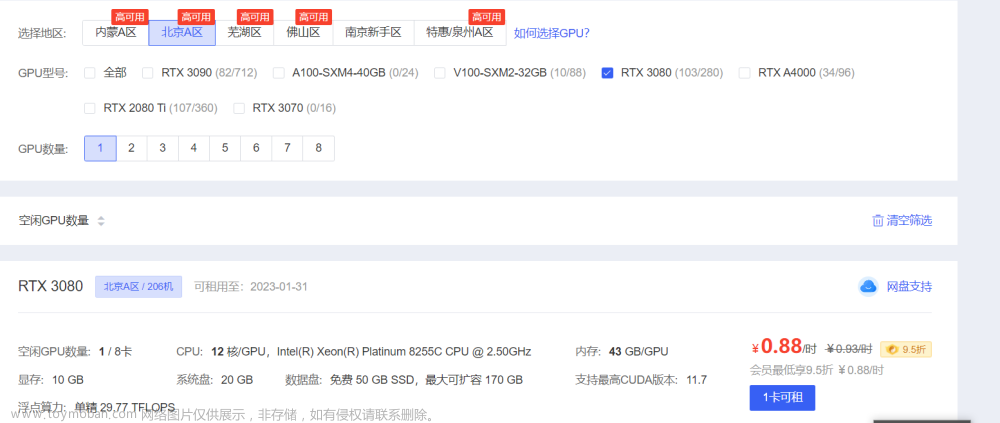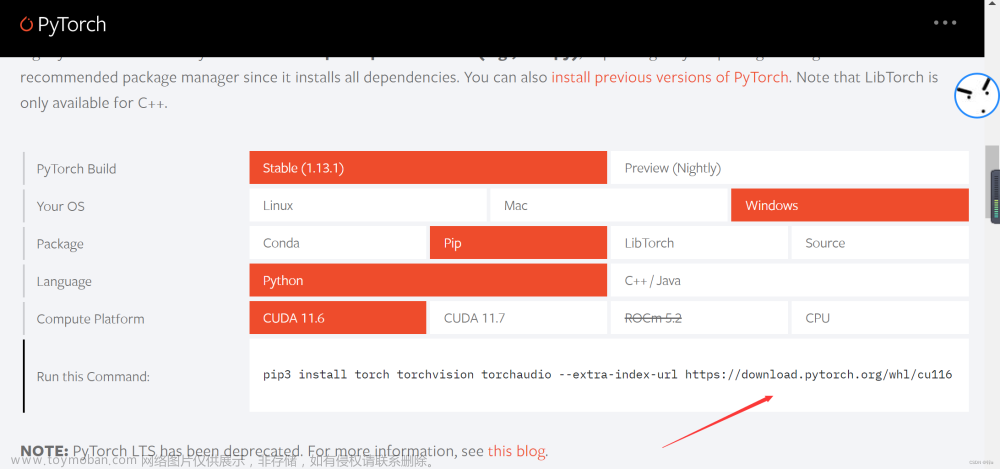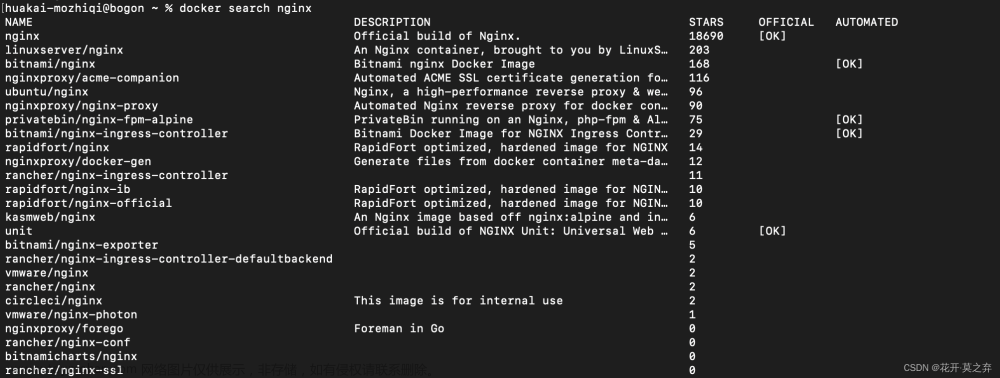参考了下面这篇文章,不对的地方做了改正
在服务器上git clone github项目的过程-CSDN博客
1. 下载解压
wget https://www.kernel.org/pub/software/scm/git/git-2.34.1.tar.gz
tar -zxvf git-2.34.1.tar.gz2. 安装
cd git-2.34.1/
./configure
make configure
这里也许会遇到一个错误,报错 “/bin/sh: 1: autoconf: not found make: *** [Makefile:2410: configure] Error 127”。这是由于 autoconf 未安装。使用如下命令安装:
sudo apt-get update sudo apt-get install autoconf安装后再次执行 make configure,结果如下,就可以开心地继续啦
./configure --prefix=home/git
make -j16 && make install
make 的时候可能又会碰到一个报错 “/bin/sh: 1: msgfmt: not found MSGFMT po/build/locale/is/LC_MESSAGES/git.mo make: *** [Makefile:2691: po/build/locale/de/LC_MESSAGES/git.mo] Error 127 make: *** Waiting for unfinished jobs....” 这是由于gettext未安装,使用如下命令
sudo apt-get install gettext再次 make 就能成功(摊) 别忘记 make install
3. ssh key
首先创建 key
ssh-keygen -t rsa -C "github账户的邮箱地址"一路 enter 就行

接着查看刚创建的 key
cd ~
cd .ssh
cat id_rsa.pub
复制这个 key,在 github 点击我的头像 - settings - SSH and GPG keys - new SSH key ,把秘钥贴进去

名称不重要,add 后就有权限 git clone 了。 git 就结束了呜呜文章来源:https://www.toymoban.com/news/detail-790924.html
 文章来源地址https://www.toymoban.com/news/detail-790924.html
文章来源地址https://www.toymoban.com/news/detail-790924.html
到了这里,关于服务器 配置git的文章就介绍完了。如果您还想了解更多内容,请在右上角搜索TOY模板网以前的文章或继续浏览下面的相关文章,希望大家以后多多支持TOY模板网!